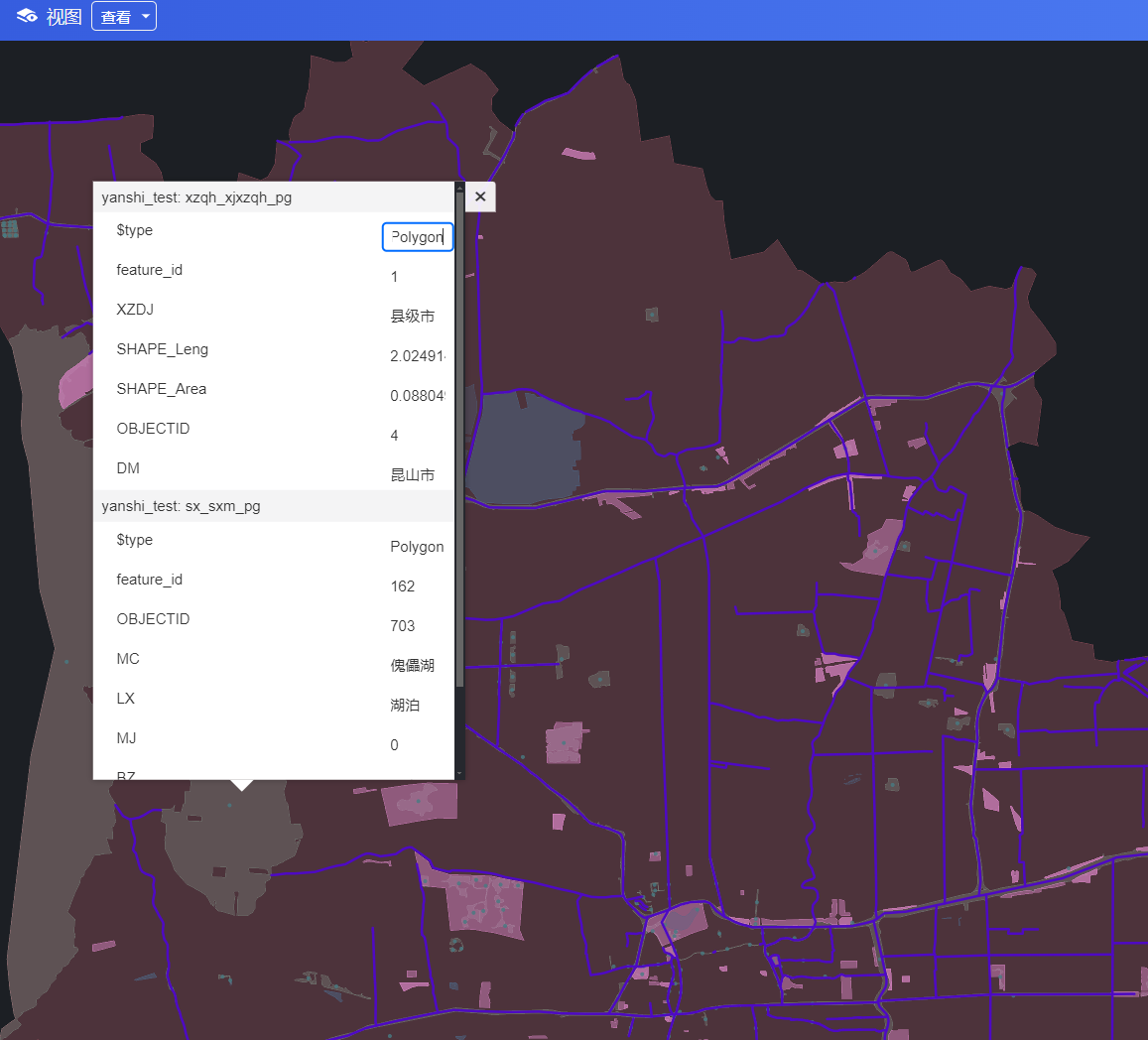菜单栏
![]()
一、打开制图文件
打开本地制图文件或者打开Style资源集中的制图文件,有两种方式:上传样式和输入样式URL;
- 上传样式:适用于已经在Studio配图,并将制图成果导出到本地;
- 输入样式URL:适用于已经在Studio配图,并将制图成果上传到了Style资源集中;或未配图,但Style资源集中有模板;
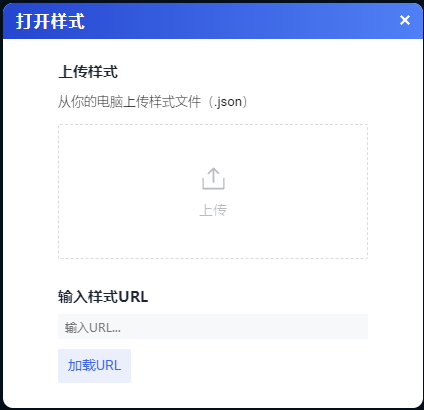
1.1 上传样式
单击打开按钮,显示打开样式对话框,单击上传;
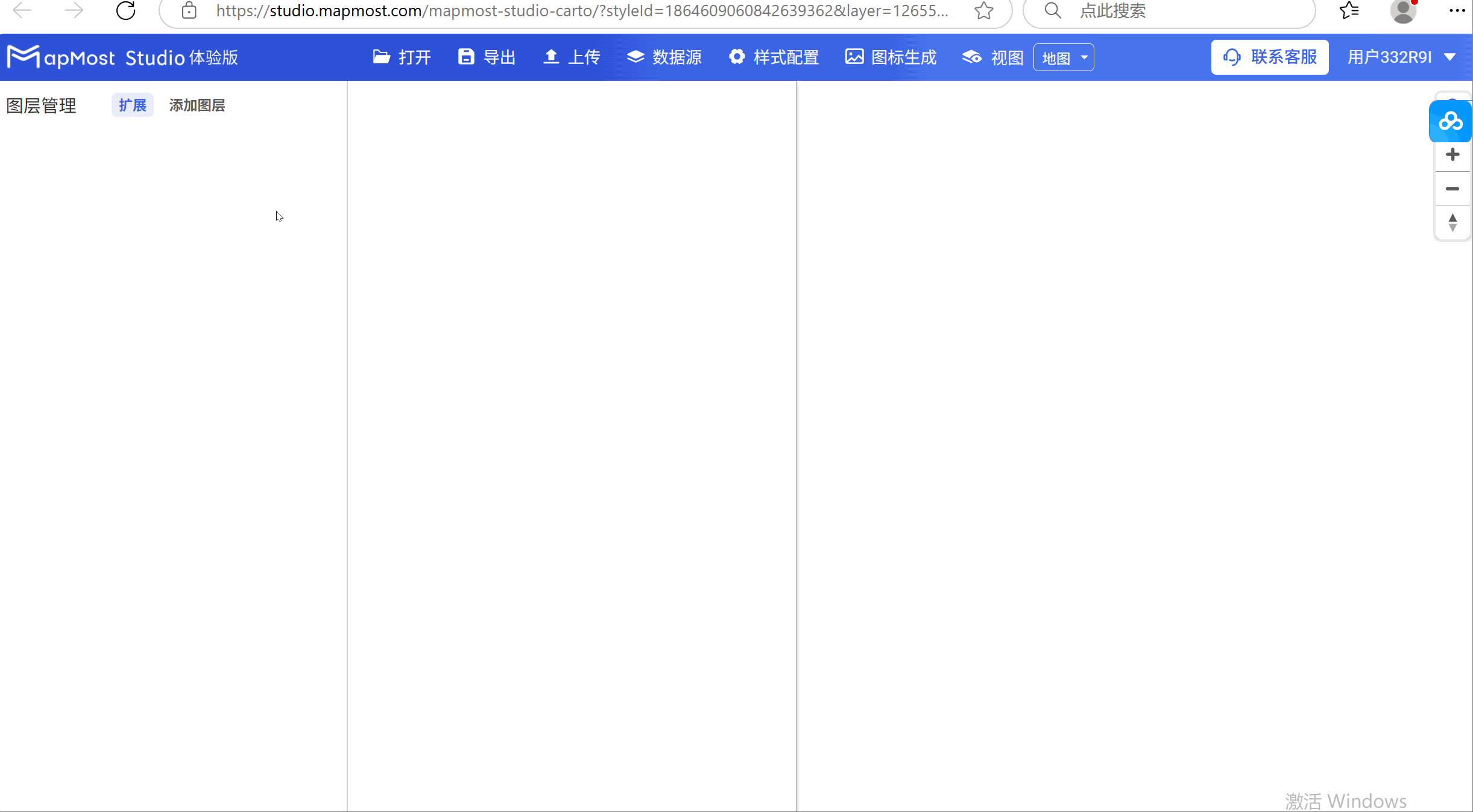
弹出打开对话框,可打开本地的配图文件,目前仅支持加载json格式文件。此处加载本地保存的制图成果,并单击打开;

制图界面加载显示地图的图层、样式等;
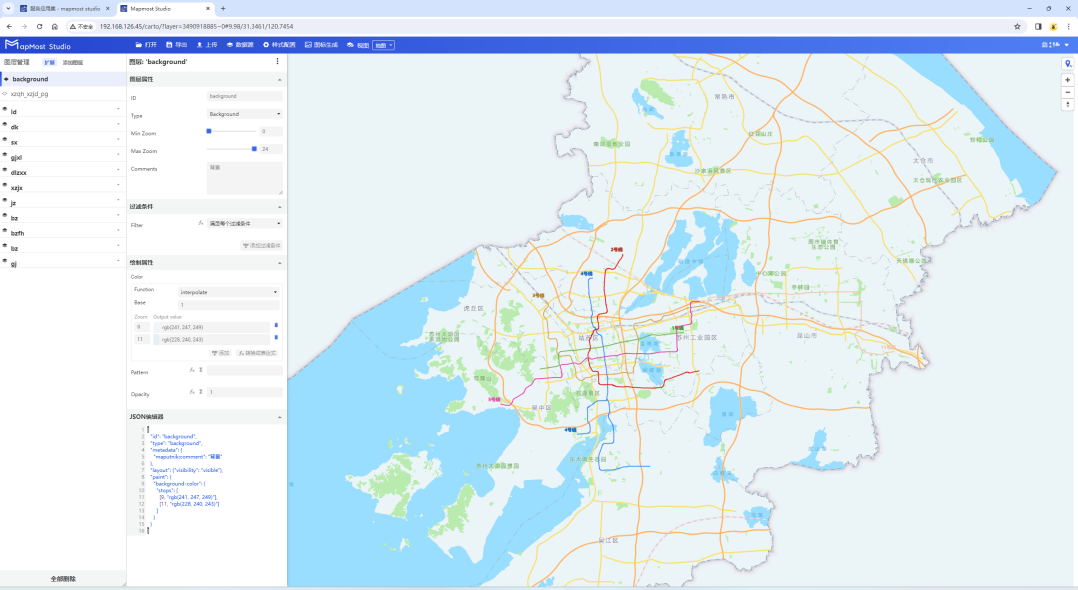
1.2 加载URL
单击打开按钮,显示打开样式对话框,回到Mapmost Studio主界面,找到Style资源集,可以看到资源集中有Style公共模板,也有Style个人成果,复制链接进行粘贴;
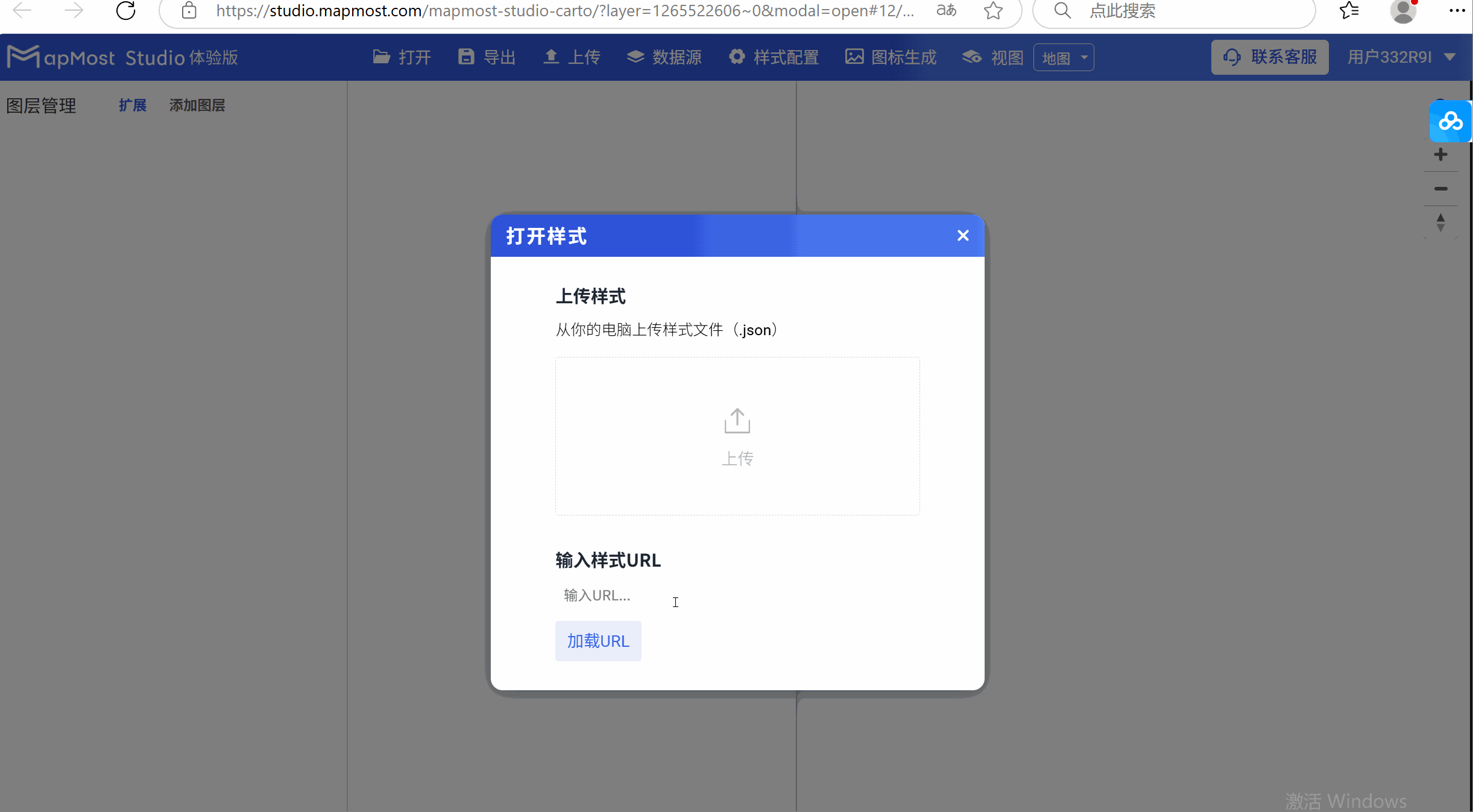
- 如果需要使用Style公共模板,参考[使用公共模板进行制图](/docs/manual/官方样式模板查看及复用#4-使用公共模板进行制图);
- 如果需要使用Style个人成果,参考[使用个人模板进行制图](/docs/manual/个人样式成果查看及管理#4-使用个人模板进行制图);
二、导出制图成果
导出制图文件,格式为json,可以理解为将制图成果文件保存到本地。
2.1 制图文件导出
- 单击导出按钮,导出制图样式文件;
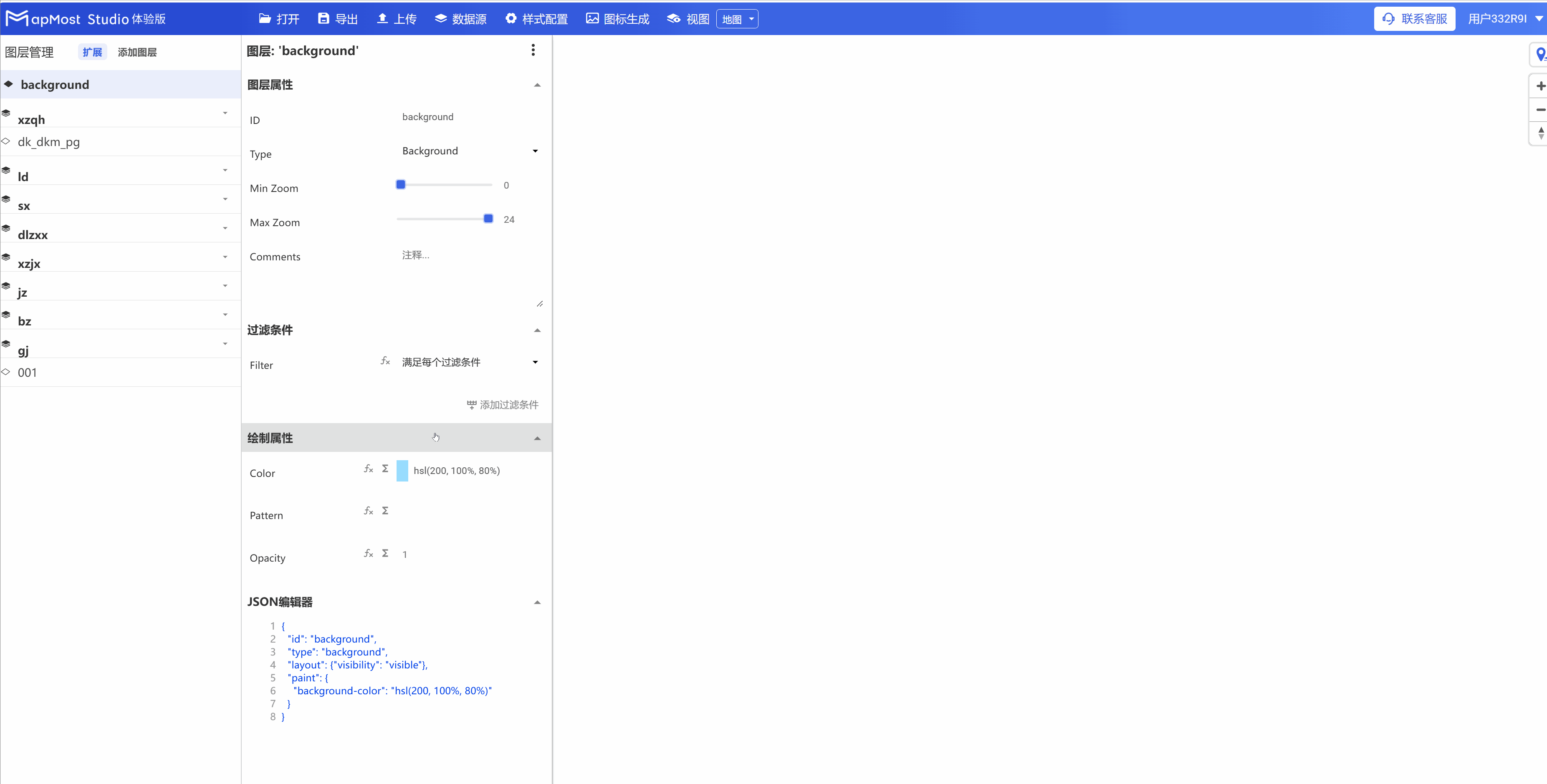
三、上传制图成果到Style资源集
上传Style资源;
3.1 上传到Style资源集
单击上传按钮
,打开弹窗,在地图样式名称中输入自定义的名称,单击确定;
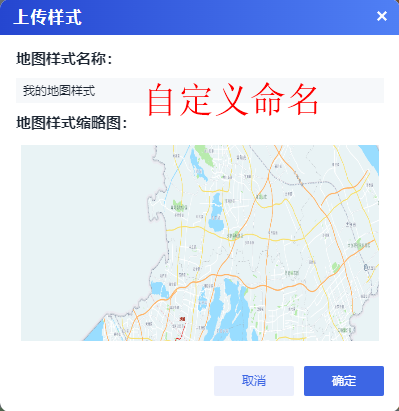
弹出地图样式上传成功窗口,单击跳转至发布平台;
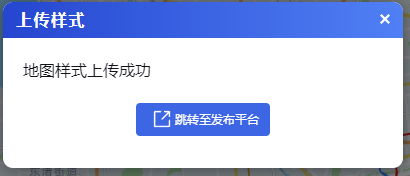
跳转到Mapmost Studio主页面,在Style个人成果中,可以看到刚刚发布的最新的地图样式已经在其中;
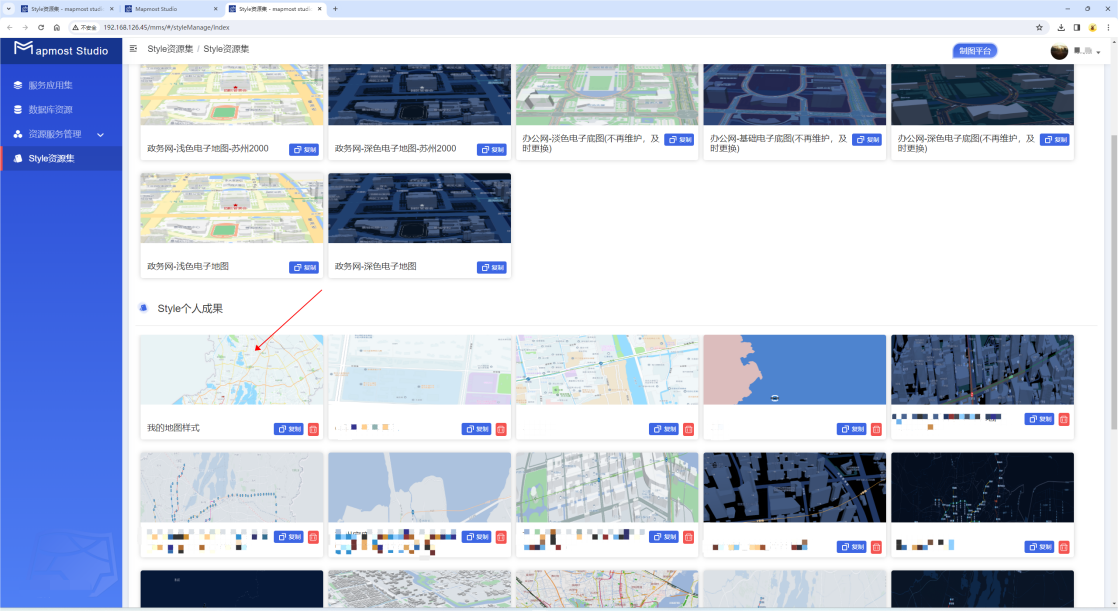
四、数据源
数据源用于加载已发布的地图服务和动态服务,只有加载了这些服务,才能在制图模块调用服务下的图层,详情参照“制图先决条件:二”;
五、样式配置
样式配置用于命名地图的名称、作者、Sprite URL(符号链接)、Glyphs URL(字体链接)、设置地图中心点坐标(X,Y)、地图初始界面显示层级(0-24)、方位角、俯视角、光源锚点、光源颜色、光源强度、光源位置;
5.1 显示“地图样式配置”弹窗
- 单击样式配置按钮,打开地图样式配置对话框;
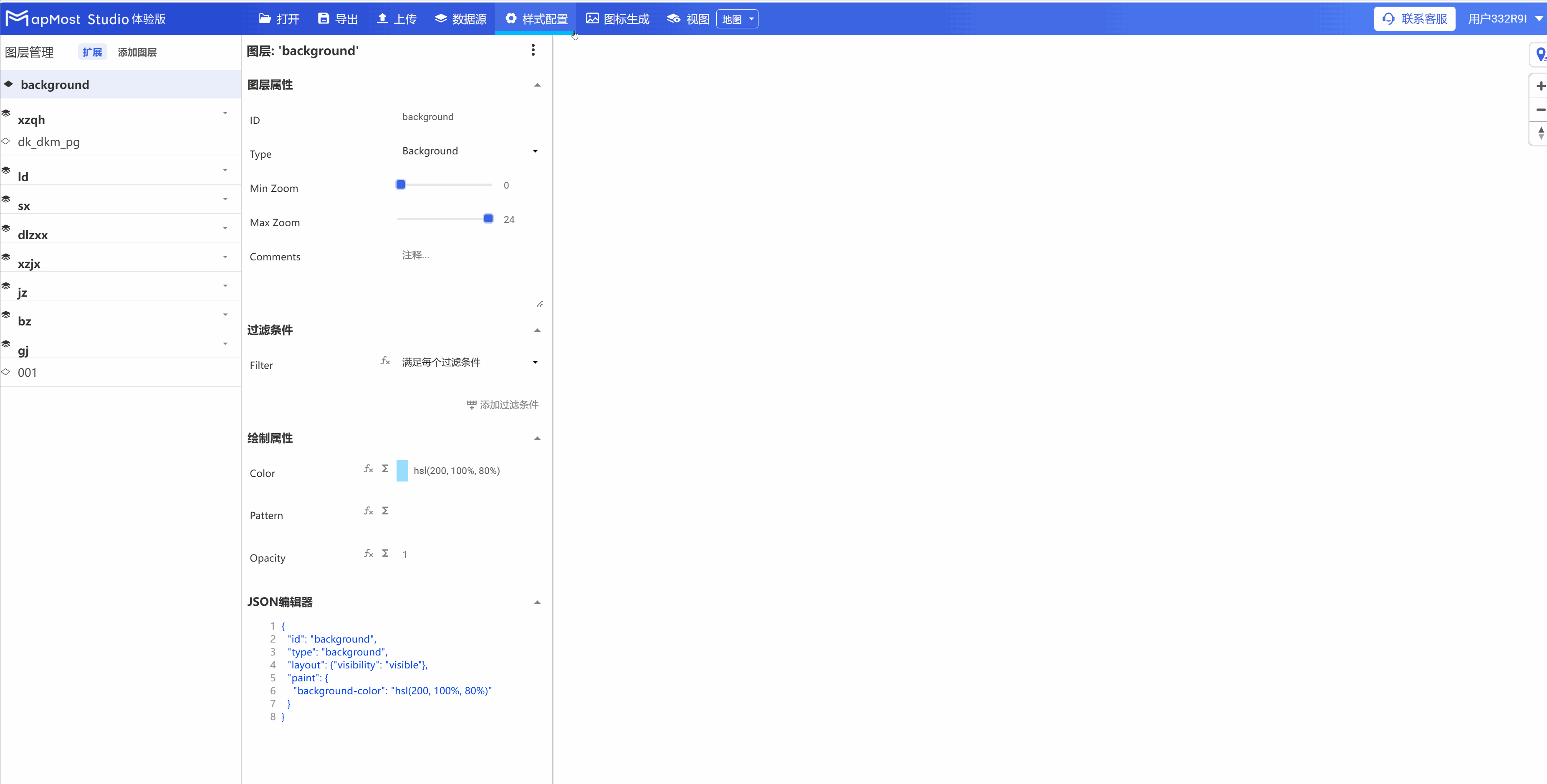
5.2 配置弹窗参数
- 自定义地图的名称和作者;
- Sprite URL(符号链接)加载: 加载上传到服务器后的雪碧图链接;
- Glyphs URL(字体链接)加载: 加载上传到服务器后的字体链接;
- 设置地图初始界面的中心点坐标(X,Y),获取方式见图2:
- 设置地图初始界面的显示层级(0-24);
- 设置方位角: 设置地图初始界面的方位角;
- 设置俯视角: 设置地图初始界面的俯视角;
- 设置光源锚点;
- 设置光源颜色;
- 设置光源强度;
- 设置光源位置;
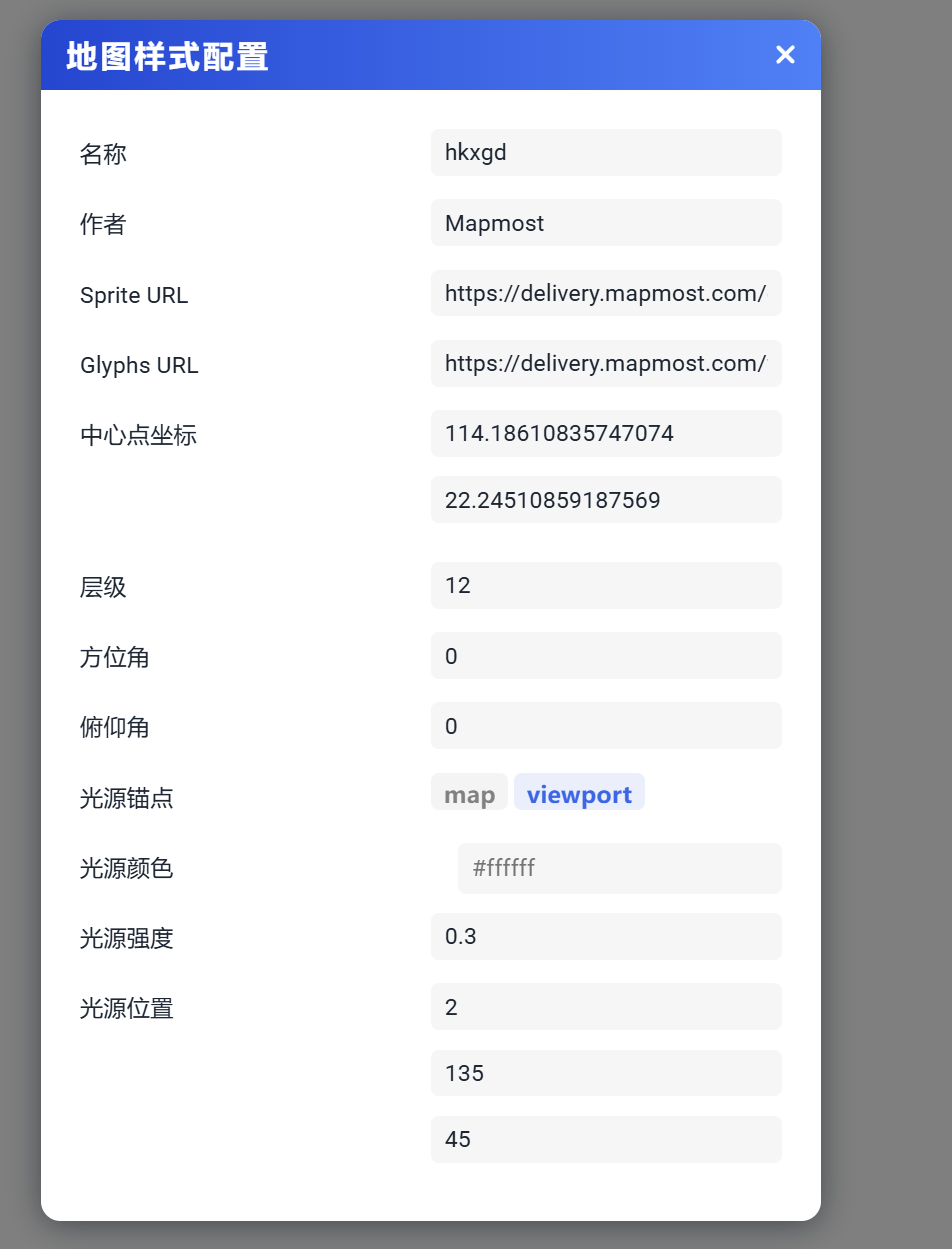
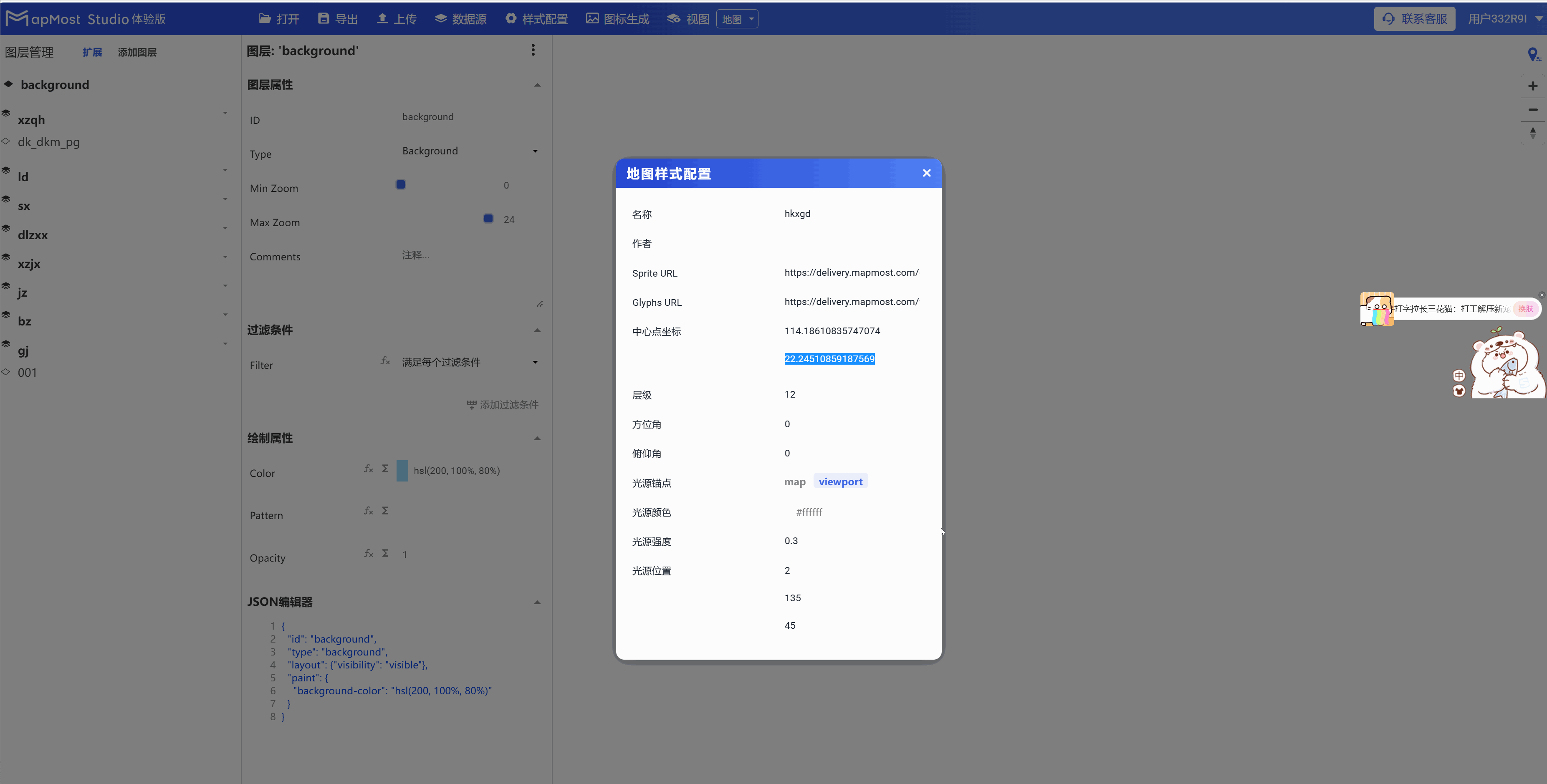
六、图标生成
图标生成主要用于上传制图所需的点符号到Studio平台。需要先在本地准备好.svg或.png格式的符号,通过制图模块的图标生成工具生成sprite后,将其上传到服务器,生成URL后,再通过样式配置,加载其URL后在制图模块中使用。
6.1 上传.svg/.png图片,生成sprite.zip压缩文件
- 单击图标生成,选择文件、上传图标;
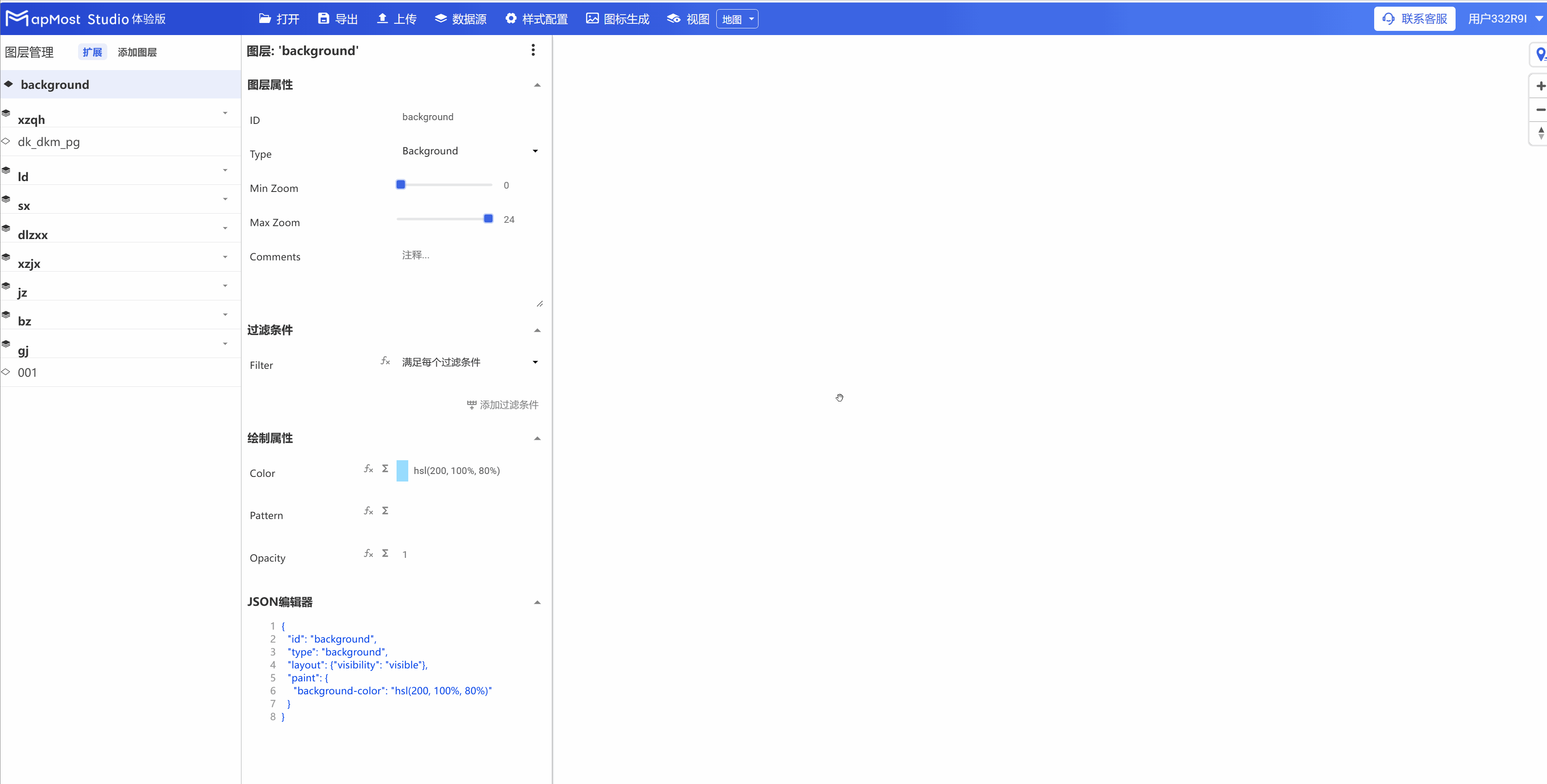
七、视图(查看/地图)
7.1 视图(地图)
选择,页面显示制图效果。
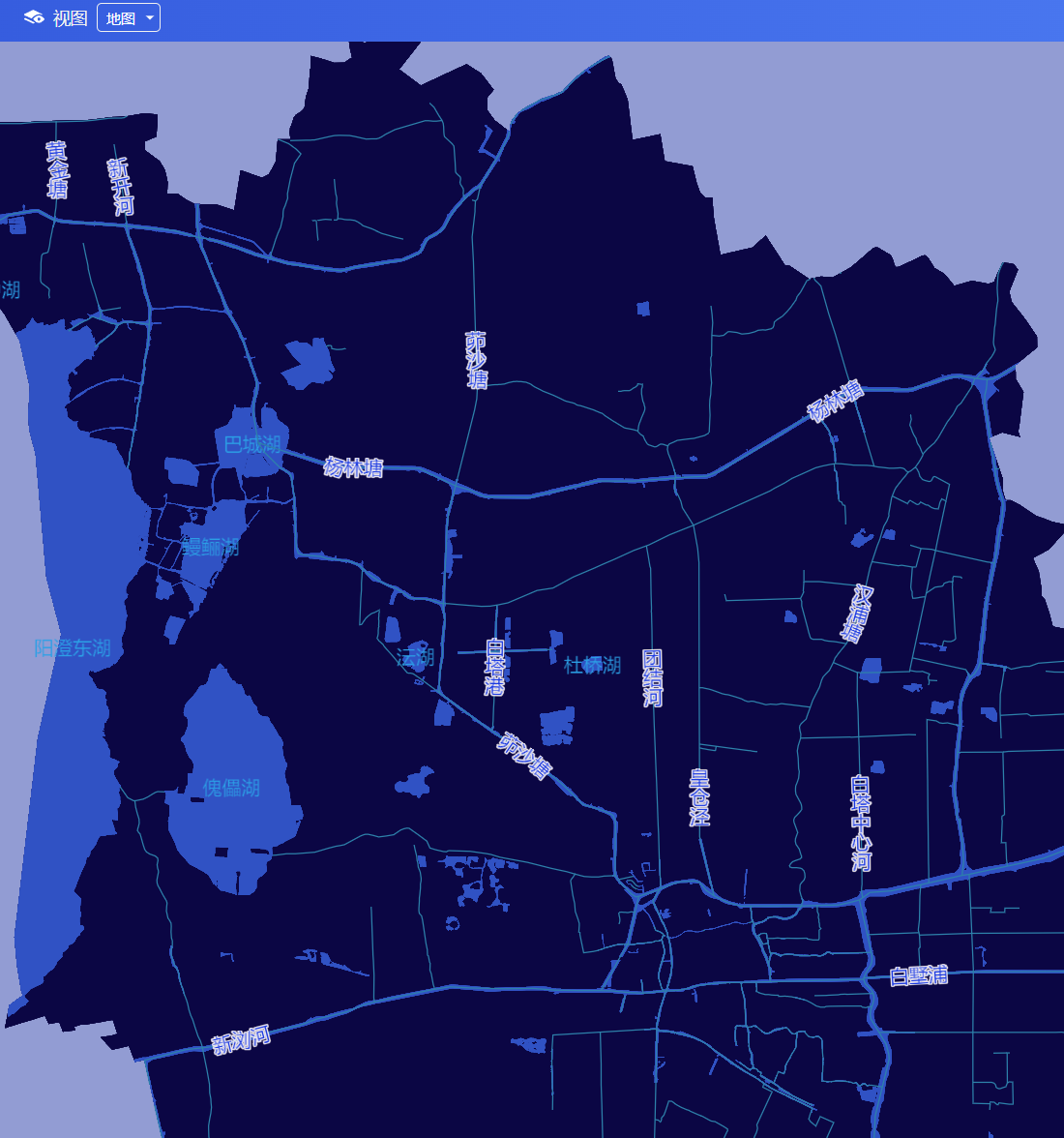
7.2 视图(查看)
选择,鼠标移动到某处,即可查看该处所有地物的属性信息;